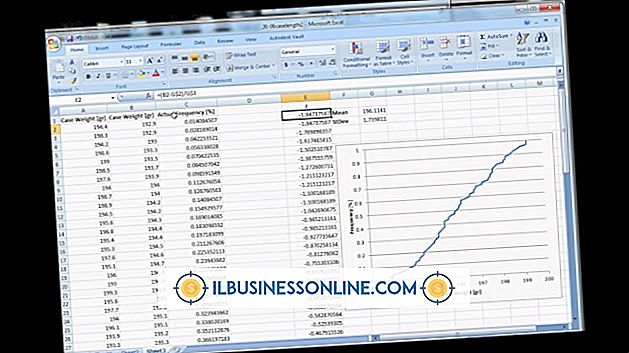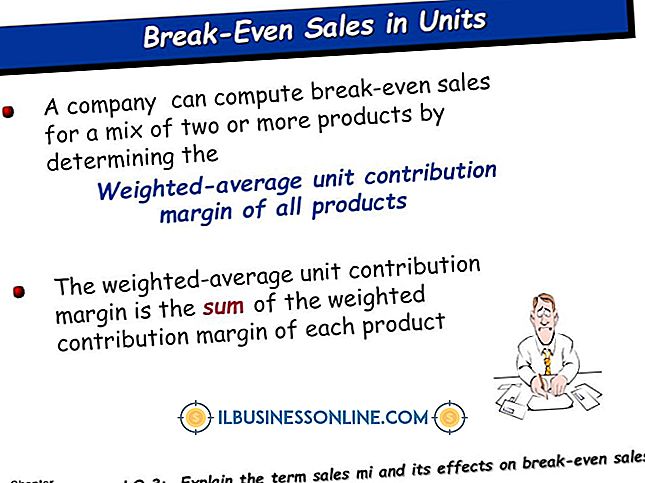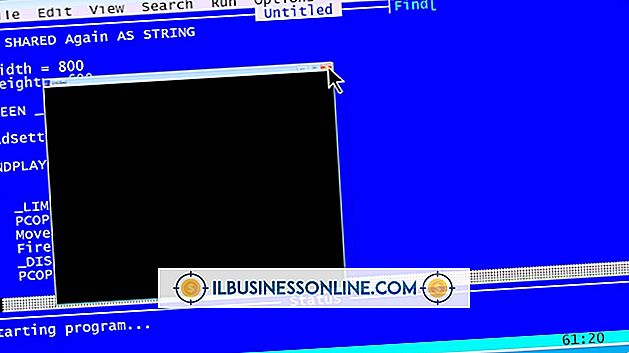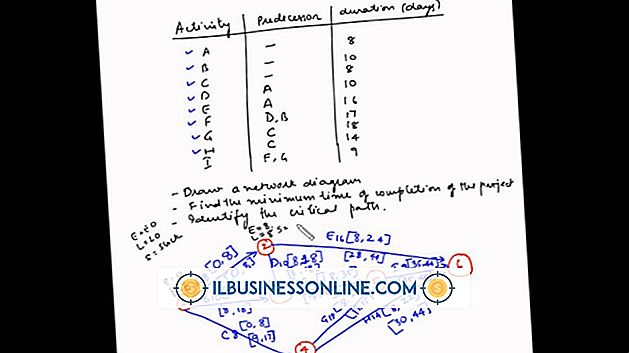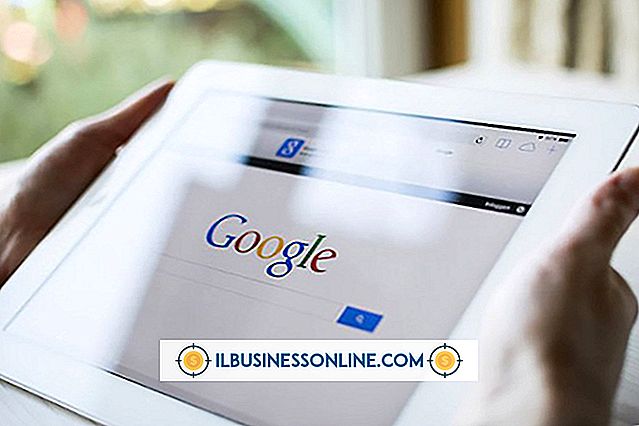Excel에서 전자 메일로 보내는 방법

편지 병합 기능은 Microsoft Office 제품군에서 지원되는 기능이며 Excel 통합 문서를 사용하여 Microsoft Word에서 여러 전자 메일을 보내려는 기능을 활용할 수 있습니다. 통합 문서에는 개인화하려는 각 필드에 대한 데이터가 있어야합니다. 예를 들어 이름, 직함, 회사 소속 및 이메일 주소를 양식 편지에 추가하여 각 수신자별로 개인화 할 수 있습니다. Excel 병합 열에 명확하게 레이블이 지정된 헤더를 사용하여 메일 병합을 간단하게 만듭니다. 편지 병합을 완료하면 Outlook 편지함에서 전자 메일이 전송됩니다.
1.
전자 메일에 사용할 이름 및 기타 식별 데이터가 포함 된 Excel 통합 문서를 엽니 다. 아직 스프레드 시트에 수신자의 이메일 주소에 대한 열이 포함되어 있지 않은 경우 스프레드 시트에 해당 열이 포함되어 있는지 확인하십시오.
2.
Microsoft Word를 열고 양식 편지를 입력하십시오. 개인화 된 데이터를 삽입하려면 "<>"를 입력하고 "Excel 열 이름"을 실제 열 이름으로 바꿉니다. 예를 들어, <>를 입력하여 "Dear Jessica"로 "Dear <>"를 변경하십시오.
삼.
"Mailings"탭을 클릭하고 "Start Merge"를 선택한 다음 "Email"을 클릭하십시오.
4.
표시된 탭에서 "수신자 선택"을 클릭하십시오. "기존 목록 사용"을 선택하고 사용할 Excel 데이터 세트를 선택하십시오.
5.
우편물 탭에서 "결과 미리보기"를 클릭하십시오. 편지 병합이 발송할 전자 메일 중 적어도 일부를 검사하여 모든 병합 필드가 올바르게 채워 졌는지 확인하십시오.
6.
Mailings (메일 링) 탭에서 "Finish and Merge (완료 및 병합)"를 눌러 이메일을 발송하십시오. 메시지는 Outlook의 보낸 편지함 폴더에 나타납니다.
팁
- 동일한 Word 서식 파일을 사용하여 나중에 다른 Excel 통합 문서를 사용하여 더 많은 편지 병합 메시지를 보낼 수 있습니다.